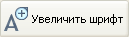Общая схема работы с текстом документа
Структура
текста документа (см. рис.)
Переход к тексту документа обычно осуществляется из списка документов.
Также возможен переход в текст документа по гиперссылке из другого документа, либо из окна "Кодексы", если документ, соответственно, является кодексом Российской Федерации.
Для удобства работы все документы оснащены Справками с дополнительной важной информацией.
У большинства документов имеется вкладка "Оглавление", которая помогает быстро переходить к нужным разделам документа.
Если за время действия документа в него вносились изменения, то с помощью вкладки "Редакции" можно просмотреть ретроспективу редакций данного документа и подготовленные редакции с изменениями, не вступившими в силу.
Взаимосвязи документов в системе КонсультантПлюс структурированы и подразделяются на важнейшие, полезные и прочие связи:
Если имеются какие-либо особенности в порядке применения документа, то в верхней части такого документа отображается специальная информационная строка, например: Внимание! О применении документа см. примечание в Справке.
Также в тексте могут приводиться Примечания, содержащие информацию, которую необходимо учитывать при применении отдельных положений документа.
Например, примечания о признании Конституционным Судом РФ определенной нормы, несоответствующей Конституции РФ. Такие примечания выделяются светло-синим цветом (см. рис. выше).
Слева от текста документа (у глав, статей, абзацев и т.п.) могут быть расположены кнопки
и
.
При нажатии на такую кнопку происходит переход к списку документов, содержащих полезную дополнительную информацию к конкретному фрагменту рассматриваемого документа.
Также в начале документа может быть расположена кнопка
, при нажатии на которую происходит переход к списку документов с дополнительной информацией ко всему документу, т.е. суммарный список всех документов, доступных по всем кнопкам
и
.
Прочие связи (отображаются в списке всех связей)

Выделив фрагмент текста или несколько его фрагментов и нажав на кнопку
, вы можете получить полный список документов, которые каким-либо образом связаны с выделенным текстом.
Если же вы нажмете на кнопку
, при этом не выделяя фрагментов текста, то будет построен список документов, связанных с текстом рассматриваемого документа в целом.
При работе с текстом документа предусмотрены перечисленные ниже возможности.
Большинство операций вы сможете легко выполнить с помощью пиктографического меню.
Также эти и некоторые дополнительные операции можно выполнить с помощью контекстного меню, которое вызывается щелчком правой клавиши мыши в соответствующем поле системы.
С подробным описанием каждой возможности вы можете ознакомиться, перейдя по одной из следующих ссылок с пиктограммами:
Сохранить текст или фрагмент текста документа в файл
Печать текста или фрагмента текста документа и
предварительный просмотр печати
Копировать текст или фрагмент текста документа в текстовый редактор MS-Word
Занести документ в папку(и) пользователя
Установить и снять закладки с комментариями в тексте документа (
просмотр комметариев и примечаний)
/
Поставить документ на контроль или снять с контроля
Найти фрагменты текста в документе
Просмотреть все документы, связанные с рассматриваемым документом
Вернуться в исходный документ после перехода по гиперссылке
Увеличить или уменьшить размер отображаемого в тексте шрифта
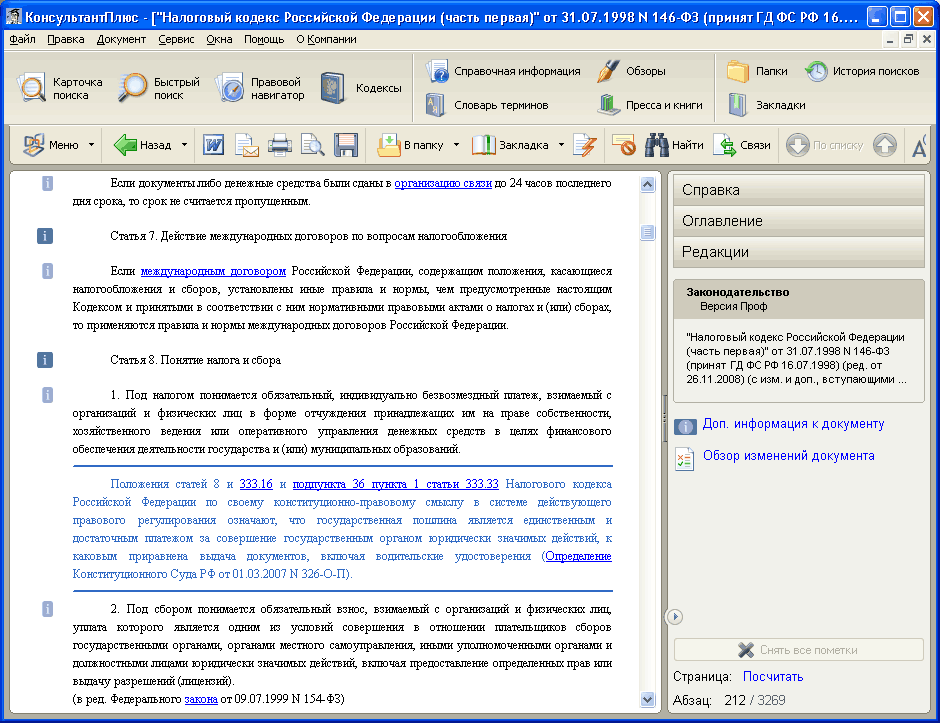

 Перейти к следующему или предыдущему документам в
построенном при поиске списке, не возвращаясь в сам список
Перейти к следующему или предыдущему документам в
построенном при поиске списке, не возвращаясь в сам список